
- •1 Введение
- •1.2 Новое в данной версии
- •1.2.1 Альтернативы для удаленных функций
- •1.3 Системные требования и список поддерживаемых носителей
- •1.3.1 Минимальные системные требования
- •1.3.2 Поддерживаемые операционные системы
- •1.3.3 Поддерживаемые файловые системы
- •1.3.4 Поддерживаемые типы подключения к Интернету
- •1.3.5 Поддерживаемые носители данных
- •1.4 Установка Acronis True Image 2017
- •1.5 Активация Acronis True Image 2017
- •1.6 Сведения о пробной версии
- •1.7 Обновление Acronis True Image 2017
- •1.8 Техническая поддержка
- •2 Приступая к работе
- •2.1 Язык интерфейса пользователя
- •2.2 Защита системы
- •2.2.1 Шаг 1. Создание резервной копии компьютера
- •2.2.2 Шаг 2. Создание загрузочного носителя
- •2.3 Резервное копирование всех данных на компьютере
- •2.4 Резервное копирование файлов
- •2.5 Клонирование жесткого диска
- •2.6 Восстановление компьютера
- •2.7 Восстановление файлов и папок
- •2.8 Учетная запись Acronis
- •2.9 Начало работы с Acronis Cloud
- •2.9.1 Сведения о подписке
- •3 Основные понятия
- •3.1 Основные понятия
- •3.5 Выбор места хранения резервных копий
- •3.5.1 Подготовка нового диска к резервному копированию
- •3.5.2 FTP-подключение
- •3.5.3 Настройки проверки подлинности
- •3.6 Использование Непрерывной защиты Acronis
- •3.6.1 Хранилище данных Непрерывной защиты Acronis
- •3.6.2 Непрерывная защита: вопросы и ответы
- •3.7 Присвоение имен файлам резервных копий
- •3.8 Интеграция с ОС Windows
- •3.9 Мастеры
- •4 Резервное копирование данных
- •4.1 Резервное копирование дисков и разделов
- •4.2 Резервное копирование файлов и папок
- •4.2.1 Заверенные резервные копии
- •4.2.1.1 Использование технологии цепочки блоков
- •4.2.1.2 Проверка подлинности файла
- •4.2.1.3 Проверка подлинности файла вручную
- •4.3 Резервное копирование мобильных устройств
- •4.4 Параметры резервного копирования
- •4.4.1 Планирование
- •4.4.1.1 Параметры ежедневного запуска
- •4.4.1.2 Настройка параметров еженедельного запуска
- •4.4.1.3 Параметры ежемесячного запуска
- •4.4.1.4 Настройка параметров запуска по событию
- •4.4.2 Схемы резервного копирования
- •4.4.2.1 Схема с одной версией
- •4.4.2.2 Схема с цепочкой версий
- •4.4.2.3 Пользовательские схемы
- •Управление пользовательскими схемами резервного копирования
- •Примеры пользовательских схем
- •4.4.3 Уведомления при резервном копировании
- •4.4.4 Исключение элементов из резервной копии
- •4.4.5 Режим создания образа
- •4.4.6 Защита резервных копий
- •4.4.7 Команды до и после резервного копирования
- •4.4.7.1 Редактирование пользовательских команд, выполняемых при резервном копировании
- •4.4.8 Разделение резервной копии
- •4.4.9 Проверка резервной копии
- •4.4.10 Дублирование резервных копий
- •4.4.11 Настройки съемных носителей
- •4.4.12 Обработка ошибок
- •4.4.13 Параметры безопасности файлов для создаваемой резервной копии
- •4.4.14 Выключение компьютера
- •4.4.15 Очистка Acronis Cloud
- •4.4.16 Защита резервных копий в онлайн-хранилище
- •4.4.17 Производительность операций резервного копирования
- •4.4.18 Выбор центра обработки данных для резервного копирования
- •4.5 Операции с резервными копиями
- •4.5.1 Меню операций резервного копирования
- •4.5.2 Сортировка резервных копий в списке
- •4.5.3 Проверка резервных копий
- •4.5.4 Резервное копирование в разные хранилища
- •4.5.5 Добавление существующей резервной копии в список
- •4.5.6 Удаление резервных копий и их версий
- •4.5.7 Резервное копирование в Acronis Cloud с нескольких компьютеров
- •4.5.8 Удаление данных из Acronis Cloud
- •5 Восстановление данных
- •5.1 Восстановление дисков и разделов
- •5.1.1 Восстановление системы после аварии
- •5.1.1.1 Попытка определения причины сбоя
- •5.1.1.2 Подготовка к восстановлению
- •5.1.1.3 Восстановление системы на тот же диск
- •5.1.1.4 Восстановление системы на новый диск при работе с загрузочного носителя
- •Выбор целевого диска для восстановления MBR
- •5.1.2 Восстановление дисков и разделов
- •5.1.2.1 Свойства раздела
- •5.1.3.1 Пример восстановления в систему UEFI
- •5.1.4 Настройка порядка загрузки в BIOS
- •5.2 Восстановление файлов и папок
- •5.3 Поиск в содержимом резервных копий
- •5.4 Восстановление из Acronis Cloud
- •5.4.2 Восстановление версии файла
- •5.4.3 Восстановление дисков из Acronis Cloud
- •5.4.3.1 Восстановление системы из Acronis Cloud
- •5.5 Параметры восстановления
- •5.5.1 Режим восстановления диска
- •5.5.2 Команды до и после восстановления
- •5.5.2.1 Редактирование пользовательских команд, выполняемых при восстановлении
- •5.5.3 Параметры проверки
- •5.5.4 Перезагрузка компьютера
- •5.5.5 Параметры восстановления файлов
- •5.5.6 Параметры перезаписи файлов
- •5.5.7 Производительность операций восстановления
- •5.5.8 Уведомления при восстановлении
- •6 Архивирование данных
- •6.1 Что такое архивирование данных
- •6.2 Что исключается из архивов
- •6.4 Архивирование данных
- •6.4.1 Параметры архивирования данных
- •6.5 Доступ к архивным файлам
- •7 Защита домашних данных
- •7.1 Что такое защита домашних данных
- •7.3 Удаленное резервное копирование данных
- •7.5 Резервное копирование учетной записи Facebook
- •7.6 Восстановление учетной записи Facebook
- •8 Синхронизация данных
- •8.1 О функции синхронизации
- •8.2 Как мы обеспечиваем защиту ваших данных
- •8.3 Что можно синхронизировать
- •8.4 Значки синхронизации
- •8.5 Создание синхронизации
- •8.6 Версии синхронизированных файлов
- •8.6.1 Возврат к предыдущей версии файла
- •8.7 Очистка пространства в Acronis Cloud
- •8.8 Восстановление удаленного файла
- •8.9 Удаление синхронизации
- •9 Acronis Mobile
- •9.1 Установка Acronis Mobile
- •9.4 Восстановление мобильных данных
- •9.5 Восстановление данных на новый смартфон
- •9.6 Параметры мобильного приложения
- •10 Клонирование и перенос диска
- •10.1 Утилита клонирования дисков
- •10.1.1 Мастер клонирования дисков
- •10.1.2 Создание разделов вручную
- •10.1.3 Исключение элементов из клонирования
- •10.2 Перенос системы с жесткого диска на твердотельный накопитель
- •10.2.1 Что делать, если Acronis True Image 2017 не распознает твердотельный накопитель
- •10.2.2 Перенос системы на твердотельный накопитель методом резервного копирования и восстановления
- •11 Инструменты
- •11.1 Создание загрузочного носителя
- •11.1.1 Мастер создания загрузочных носителей Acronis
- •11.1.1.1 Создание загрузочного носителя
- •11.1.1.2 Параметры запуска загрузочного носителя
- •11.1.2 Обеспечение возможности использования загрузочного носителя в случае необходимости
- •11.1.2.1 Выбор видеорежима при загрузке с загрузочного носителя
- •11.2 Восстановление при загрузке Acronis
- •11.3 Try&Decide
- •11.3.1 Использование режима Try&Decide
- •11.3.2 Параметры и уведомления режима Try&Decide
- •11.3.3 Try&Decide: примеры использования Try&Decide
- •11.4 Зона безопасности Acronis
- •11.4.1 Создание и изменение Зоны безопасности Acronis
- •11.4.2 Хранилище Зоны безопасности Acronis
- •11.4.3 Размер Зоны безопасности Acronis
- •11.4.4 Защита Зоны безопасности Acronis
- •11.4.5 Удаление Зоны безопасности Acronis
- •11.5 Добавление нового жесткого диска
- •11.5.1 Выбор жесткого диска
- •11.5.2 Выбор метода инициализации
- •11.5.3 Создание раздела
- •11.5.3.1 Настройки раздела
- •11.6 Средства безопасности и конфиденциальности
- •11.6.1 Acronis DriveCleanser
- •11.6.1.1 Выбор источника
- •11.6.1.2 Выбор алгоритма
- •Создание пользовательского алгоритма
- •11.6.1.3 Заключительные действия
- •11.6.2 Очистка системы
- •11.6.2.1 Настройки очистки
- •11.6.2.2 Параметры очистки по умолчанию
- •Общие
- •Параметры очистки
- •11.6.2.3 Параметры очистки
- •Метод уничтожения данных
- •Файлы
- •Свободное пространство на диске
- •Компьютеры
- •Параметр «Команды»
- •Фильтр сетевого окружения
- •11.6.2.4 Просмотр
- •11.6.2.5 Состояние операции очистки
- •11.6.3 Методы очистки жесткого диска
- •11.6.4 Acronis Active Protection
- •11.6.4.2 Параметры Acronis Active Protection
- •11.7 Подключение образа
- •11.8 Отключение образа
- •11.9 Acronis Universal Restore
- •11.9.1 Создание универсального загрузочного носителя Acronis
- •11.9.2 Использование Acronis Universal Restore
- •12 Устранение неисправностей
- •12.1 Системный отчет Acronis
- •12.2 Интеллектуальные отчеты об ошибках Acronis
- •12.3 Отправка отзывов в Acronis
- •12.4 Сбор аварийных дампов
- •12.5 Программа улучшения качества программного обеспечения Acronis
- •13 Словарь терминов
- •Acronis Active Protection
- •Acronis Drive
- •Acronis Notary
- •Архив
- •Версия резервной копии
- •Версия синхронизированного файла
- •Восстановление
- •Восстановление при загрузке
- •Дифференциальная версия резервной копии
- •Дифференциальное резервное копирование
- •Заверение
- •Заверенные резервные копии
- •Заверенный файл
- •Загрузочный носитель
- •Зона безопасности Acronis
- •Инкрементная версия резервной копии
- •Инкрементное резервное копирование
- •Непрерывная защита
- •Непрерывная резервная копия
- •Образ
- •Операция архивирования
- •Операция резервного копирования
- •Параметры резервного копирования
- •Полная версия резервной копии
- •Полное резервное копирование
- •Проверка
- •Резервная копия в онлайн-хранилище
- •Резервная копия диска (образ)
- •Резервная копия мобильного устройства
- •Резервное копирование
- •Синхронизация
- •Синхронизация данных
- •Цепочка версий резервной копии
При активации Восстановления при загрузке в системе, загружаемой с помощью UEFI, функция изменяет последовательность загрузки, прописывая собственную переменную. Эта переменная добавляется в список переменных, не изменяя их. Поскольку все загрузчики независимы и не влияют друг на друга, нет необходимости что-либо изменять до или после активации Восстановления при загрузке.
11.3 Try&Decide
При включении Try&Decide компьютер переходит в пробный режим. После этого можно выполнять любые потенциально опасные операции, не беспокоясь о том, что они могут привести к повреждению операционной системы, программ или данных. При выключении режима Try&Decide вы решаете, следует применить сделанные изменения или отменить.
Когда полезен режим Try&Decide
Рекомендуется включить режим Try&Decide перед следующими действиями:
Изменение любых системных настроек, когда вы не уверены в том, как это может повлиять на работу компьютера.
Установка обновлений системы, драйверов и т. д.
Установка незнакомых приложений.
Открытие почтовых вложений от неизвестных отправителей.
Посещение веб-сайтов, которые могут содержать потенциально опасный контент.
156 |
Copyright © Acronis International GmbH, 2002-2017 |
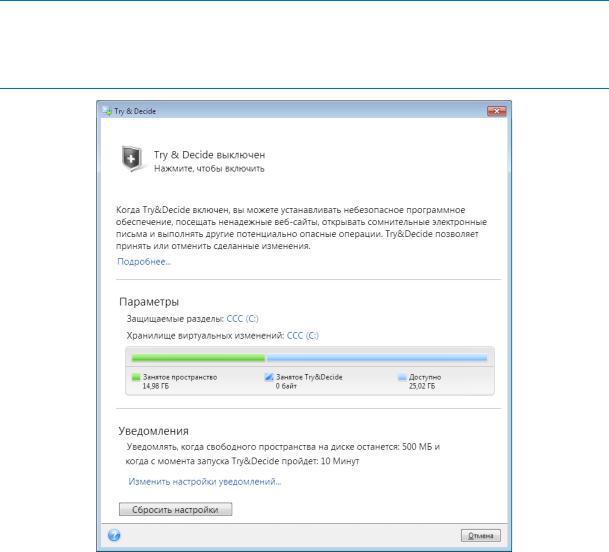
Помните, что если в пробном режиме загружалась электронная почта с POP-сервера, создавались новые файлы или редактировались существующие документы, а затем изменения были отменены, то эти файлы, изменения в документах и сообщения электронной почты перестанут существовать. В таких случаях сохраняйте новые файлы и измененные документы, например, на флэш-накопитель USB, а перед отменой изменений извлеките его.
Как режим Try&Decide работает после перезагрузки компьютера
Режим Try&Decide может работать неограниченное время, так как не выключается в случае перезагрузки операционной системы.
Если во время работы в пробном режиме произошла перезагрузка компьютера, при последующей загрузке ОС появится диалоговое окно с двумя вариантами для выбора: остановить работу в пробном режиме и отменить изменения или продолжить работу в пробном режиме. Это позволит отменить изменения, вызвавшие сбой в работе системы. С другой стороны, если перезагрузиться, например, после установки какого-либо приложения, работа может быть продолжена в пробном режиме после запуска ОС Windows.
157 |
Copyright © Acronis International GmbH, 2002-2017 |
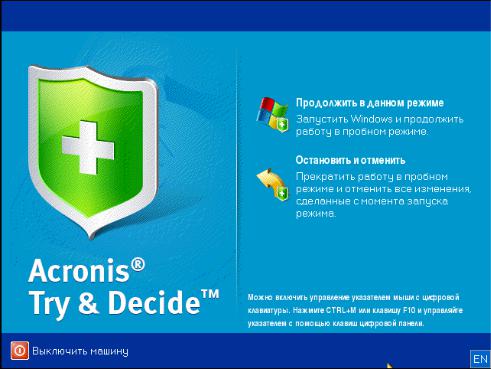
При каждой «теплой» перезагрузке компьютера в пробном режиме к служебным данным Try&Decide в хранилище, выбранном для сохранения виртуальных изменений, добавляется до
500 МБ.
Ограничения использования режима Try&Decide
При использовании Windows 7, Windows 8 или Windows 10 необходимо помнить о том, что в пробном режиме программа может интенсивно использовать свободное дисковое пространство даже во время простоя компьютера. Причиной этого являются действия, выполняемые в фоновом режиме, такие как индексирование и дефрагментация файлов.
При работе в пробном режиме наблюдается некоторое снижение быстродействия системы. Кроме того, процесс применения изменений может занять много времени, особенно если пробный режим был включен несколько дней подряд.
В режиме Try&Decide не отслеживаются изменения в разделах диска, поэтому нельзя использовать пробный режим для виртуальных операций с разделами, таких как изменение их схемы или размера. Кроме того, нельзя одновременно использовать пробный режим Try&Decide и системные утилиты дефрагментации диска или проверки диска из-за риска повредить файловую систему без возможности восстановления, а также помешать операционной системе загружаться с этого диска.
После запуска пробного режима невозможно использовать ранее активированную функцию Восстановления при загрузке. Перезагрузка компьютера в пробном режиме позволит снова использовать Восстановление при загрузке.
Режим Try&Decide и Непрерывная защита не могут работать одновременно. Запуск пробного режима приостанавливает Непрерывную защиту. Непрерывная защита будет возобновлена после остановки пробного режима.
После запуска пробного режима невозможно использовать ранее активированную функцию гибернации для экономии электроэнергии.
158 |
Copyright © Acronis International GmbH, 2002-2017 |
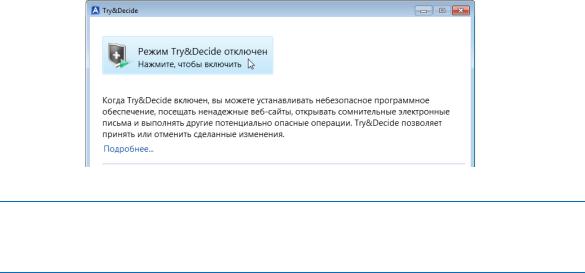
Try&Decide не может использоваться для защиты динамических дисков.
Try&Decide не работает, если какой-либо раздел в системе зашифрован с помощью BitLocker.
Try&Decide не может защитить Зону безопасности Acronis или использовать ее в качестве хранилища для виртуальных изменений.
В этом разделе |
|
Использование режима Try&Decide................................................... |
159 |
Параметры и уведомления режима Try&Decide............................... |
160 |
Try&Decide: примеры использования Try&Decide ............................ |
161 |
11.3.1 Использование режима Try&Decide
Как использовать Try&Decide
1.Запустите Acronis True Image 2017.
2.В разделе Инструменты щелкните Дополнительные инструменты, а затем дважды щелкните Try&Decide.
3.При необходимости настройте параметры Try&Decide. Дополнительные сведения см. в разделе «Параметры и уведомления режима Try&Decide» (стр. 160).
4.Чтобы включить пробный режим, щелкните значок Try&Decide. Программа будет отслеживать все изменения, сделанные в ОС, и временно запоминать все изменения на выбранном диске.
5.Сделайте все изменения, которые вы хотели проверить.
Когда в хранилище, выбранном для сохранения виртуальных изменений, остается минимум пространства для того, чтобы применить изменения, программа выдает запрос на применение или отмену изменений. Если оповещение будет проигнорировано, программа автоматически перезапустит систему при заполнении диска, отменив изменения.
159 |
Copyright © Acronis International GmbH, 2002-2017 |
